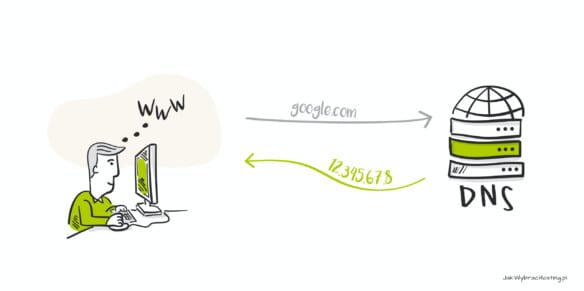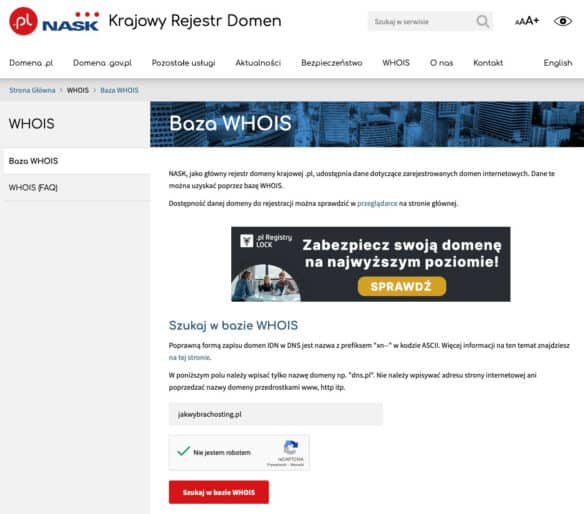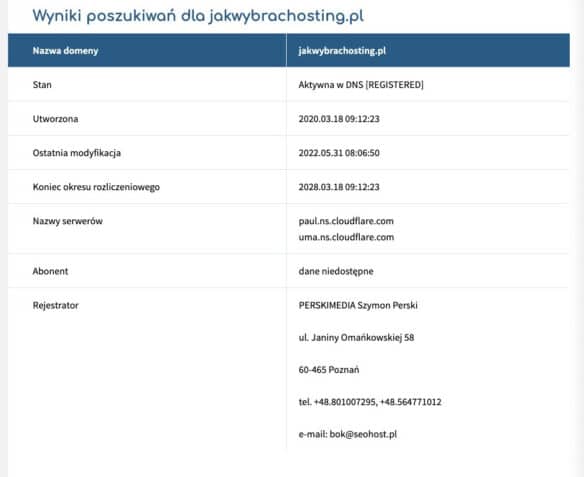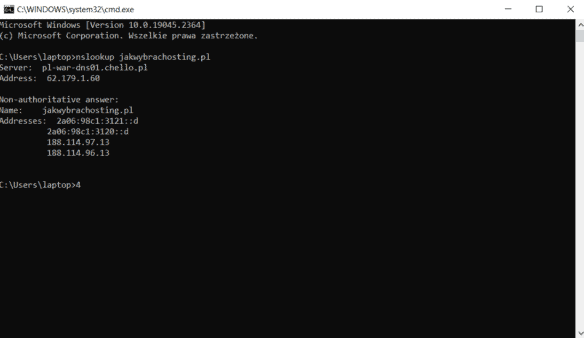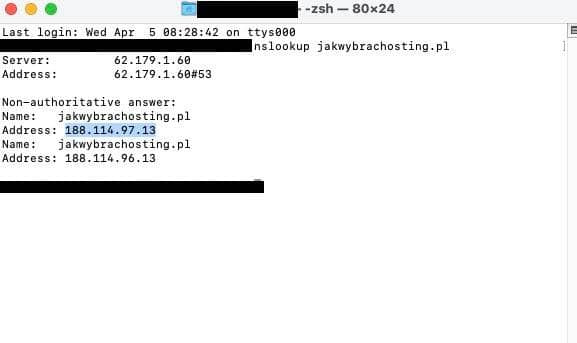Dlaczego warto sprawdzić DNS domeny i jak to zrobić? Jak sprawdzić konkretne rekordy DNS? Zobacz dwie sprawdzone metody.
Spis treści
Nie potrzebujesz żadnych specjalistycznych programów, aby sprawdzić adres serwera DNS domeny czy strony. Nie wymaga to nawet od Ciebie umiejętności informatycznych czy wiedzy z zakresu programowania. Wystarczy jedynie, że potrafisz korzystać z komputera i internetu w podstawowym stopniu. W tym artykule wyjaśnimy Ci, jaki sposób weryfikacji adresu DNS jest najskuteczniejszy. Krok po kroku opiszemy kilka rozwiązań, zależnych od systemu operacyjnego zainstalowanego na Twoim komputerze. Wyjaśnimy też, dlaczego sprawdzanie serwerów DNS jest tak ważne i przypomnimy, czym są rekordy DNS i jak je zmienić.
Co to jest DNS (Domain Name System)?
Co to są serwery DNS? Są to usługi polegające przede wszystkim na tłumaczeniu nazw domen internetowych. Czytelne dla ludzi adresy stron zmieniają na formę adresu IP, przypisanego do konkretnego serwera.
W praktyce DNS sprawia, że korzystanie z internetu jest łatwiejsze dla użytkowników. Wystarczy bowiem, że użyjesz nazwy domeny, wpisując jej adres. Przeglądarka internetowa wtedy odnajdzie właściwy adres IP, przypisany do tej konkretnej domeny. Dalej wysyła informację, w jakiej lokalizacji znajduje się dany zasób i skąd należy go pobrać. Efektem tego wszystkiego jest wyświetlenie się pożądanej przez Ciebie strony, poczty czy plików.
Dlaczego warto sprawdzić adres DNS domeny?
Sprawdzenie adresu DNS domeny jest istotne z kilku powodów:
- Poprawna konfiguracja – umożliwia upewnienie się, że Twoja domena jest poprawnie skonfigurowana i wskazuje na właściwe serwery DNS. Błędna konfiguracja rekordów DNS może prowadzić do problemów z dostępnością strony internetowej (uptime) lub usług e-mail z własną domeną (firmowa poczta).
- Bezpieczeństwo – weryfikacja adresów DNS może pomóc w wykryciu prób phishingu, ataków DNS spoofing (zatruwanie serwerów DNS) lub innych zagrożeń związanych z nieautoryzowanym użyciem domeny. Szybkie wykrycie takich problemów pozwala na podjęcie odpowiednich działań w celu ochrony domeny i zasobów z nią związanych.
- Rozwiązywanie problemów – sprawdzenie adresu DNS może być pomocne w diagnozowaniu problemów z dostępnością strony lub usług związanych z domeną. Jeśli Twoja strona internetowa nie ładuje się prawidłowo, może to być spowodowane błędem w ustawieniach DNS.
- Przenoszenie domeny – jeśli przenosisz swoją domenę do innego dostawcy lub zmieniasz usługodawcę hostingu, warto sprawdzić adresy DNS, aby upewnić się, że wszystko zostało poprawnie przekierowane i nie ma problemów z dostępnością zasobów.
- Monitorowanie wydajności – kontrola adresów DNS może pomóc w monitorowaniu wydajności serwerów DNS, a także w identyfikacji możliwych przyczyn opóźnień lub problemów związanych z czasem odpowiedzi serwerów (zobacz: Jak przetestować szybkość odpowiedzi DNS).
- Aktualizacja danych – regularne sprawdzanie adresów DNS pozwala na utrzymanie aktualności danych w przypadku wygaśnięcia domeny, a także w sytuacji, gdy istnieje konieczność zmiany rekordów DNS.
Jak sprawdzić serwer DNS przy użyciu wyszukiwarki?
Niezależnie od systemu, z którego korzystasz, serwer DNS możesz sprawdzić przy użyciu bazy WHOIS. Pozwala na to wiele serwisów internetowych. W przypadku polskiej strony (domen .PL) skorzystać możesz z oficjalnej polskiej strony Krajowego Rejestru Domen – https://www.dns.pl/whois.
Przejdź do zakładki WHOIS i wybierz usługę „Baza WHOIS”. Tam możesz wpisać nazwy stron internetowych, których DNS chcesz sprawdzić. Następnie potwierdź, że nie jesteś robotem i naciśnij przycisk „Szukaj w bazie WHOIS”.
Po krótkiej chwili serwis wyświetli wszystkie informacje o danej stronie. W sekcji „Nazwy serwerów” powinny wyświetlić się adresy IP i dwa rekordy NS.
Informacje podane w tym miejscu nie są zbyt szczegółowe i różnią się w zależności od konkretnej witryny. W wielu przypadkach natomiast tyle wystarczy, aby poznać hosting (Jak sprawdzić, na jakim hostingu jest strona?) i serwery DNS używane przez dany serwis.
Jak sprawdzić serwery DNS korzystając z wiersza poleceń?
Możesz sprawdzić ustawienia DNS, a konkretnie adres IP serwera (czyli najczęściej rekord A) także bez korzystania z przeglądarki internetowej. Sposób weryfikacji różni się jednak w zależności od systemu operacyjnego, zainstalowanego na Twoim komputerze. W każdym przypadku natomiast dotarcie do tych informacji nie jest specjalnie skomplikowane. Nie wymaga również instalowania żadnego dodatkowego oprogramowania.
Windows
Jeśli masz Windowsa, to najpierw musisz uruchomić aplikację „Uruchom”. Jest ona automatycznie zainstalowana na Twoim komputerze. W oknie, które się otworzy, wpisz cmd. Następnie w konsoli wpisz odpowiednią komendę i nazwę domeny, której DNS chcesz sprawdzić, np.:
nslookup jakwybrachosting.plNaciśnij Enter, a system pokaże Ci wszystkie informacje, których potrzebujesz. W linijce „Addresses” znajdziesz serwer DNS.
Linux i macOS
W przypadku urządzeń opartych na systemach Linux czy macOS sprawdzenie DNS strony wygląda niemalże identycznie. Korzystasz w tym przypadku z dokładnie tego samego polecenia, czyli np.:
nslookup jakwybrachosting.plRóżnica polega tylko na tym, że inaczej otwierasz wiersz poleceń:
- na Linuxie – skrót Ctrl + alt + T,
- na macOS – naciśnij spację + cmd, wpisz „Terminal” i otwórz aplikację.
Następnie w wierszu wpisz wspomniane wyżej polecenie. Wynik powinien być dokładnie taki sam jak w przypadku Windowsa.
Polecenie możesz także uruchomić na zdalnym serwerze (np. hostingu), łącząc się przez SSH.
Jak sprawdzić konkretny rekord DNS?
Polecenie nslookup jest powszechnie stosowanym rozwiązaniem do szukania DNS nazw domen. Adresy IP podane są w tym przypadku w czytelny sposób, a ich sprawdzenie trwa zaledwie kilka sekund. Konfiguracja DNS jednak zawiera nie tylko adres IP, ale także szereg rekordów DNS. Ich odpowiednie ustawienia są niezbędne do prawidłowego działania witryny.
Jak sprawdzić rekordy DNS? Do tego też możesz wykorzystać polecenie nslookup. Wystarczy, że dodasz do niego odpowiednie rozwinięcie. Gdy chcesz wyszukać:
-
rekord A – wpisz
nslookup -type=A adreswitryny.pl; -
rekord MX – wpisz
nslookup -type=MX adreswitryny.pl; -
rekord CNAME – wpisz
nslookup -type=CNAME adreswitryny.pl; - rekord NS – wpisz
nslookup -type=NS adreswitryny.pl.
Poniżej prezentujemy przykład odpowiedzie na zapytanie o rekordy MX dla domeny jakwybrachosting.pl:
> nslookup -type=MX jakwybrachosting.pl
Server: 127.0.2.2
Address: 127.0.2.2#53
Non-authoritative answer:
jakwybrachosting.pl mail exchanger = 37 route2.mx.cloudflare.net.
jakwybrachosting.pl mail exchanger = 58 route3.mx.cloudflare.net.
jakwybrachosting.pl mail exchanger = 98 route1.mx.cloudflare.net.Jak zmienić DNS strony WWW?
Jak zmienić i ustawić DNS dla domeny? Można zrobić to zrobić w miejscu, gdzie zarządza się strefą DNS (w panelu hostingowym, u rejestartora domeny lub dostawcy serwerów DNS).
Zadanie to nie należy do skomplikowanych i jest przeprowadzane stosunkowo często przez właścicieli witryn. Najczęściej odbywa się to w przypadku zmiany dostawcy hostingu. Zawsze musisz pamiętać jednak, aby nowa konfiguracja była prawidłowa i nie zawierała błędów. W innym przypadku może wywołać bardzo poważne problemy na Twojej stronie internetowej.